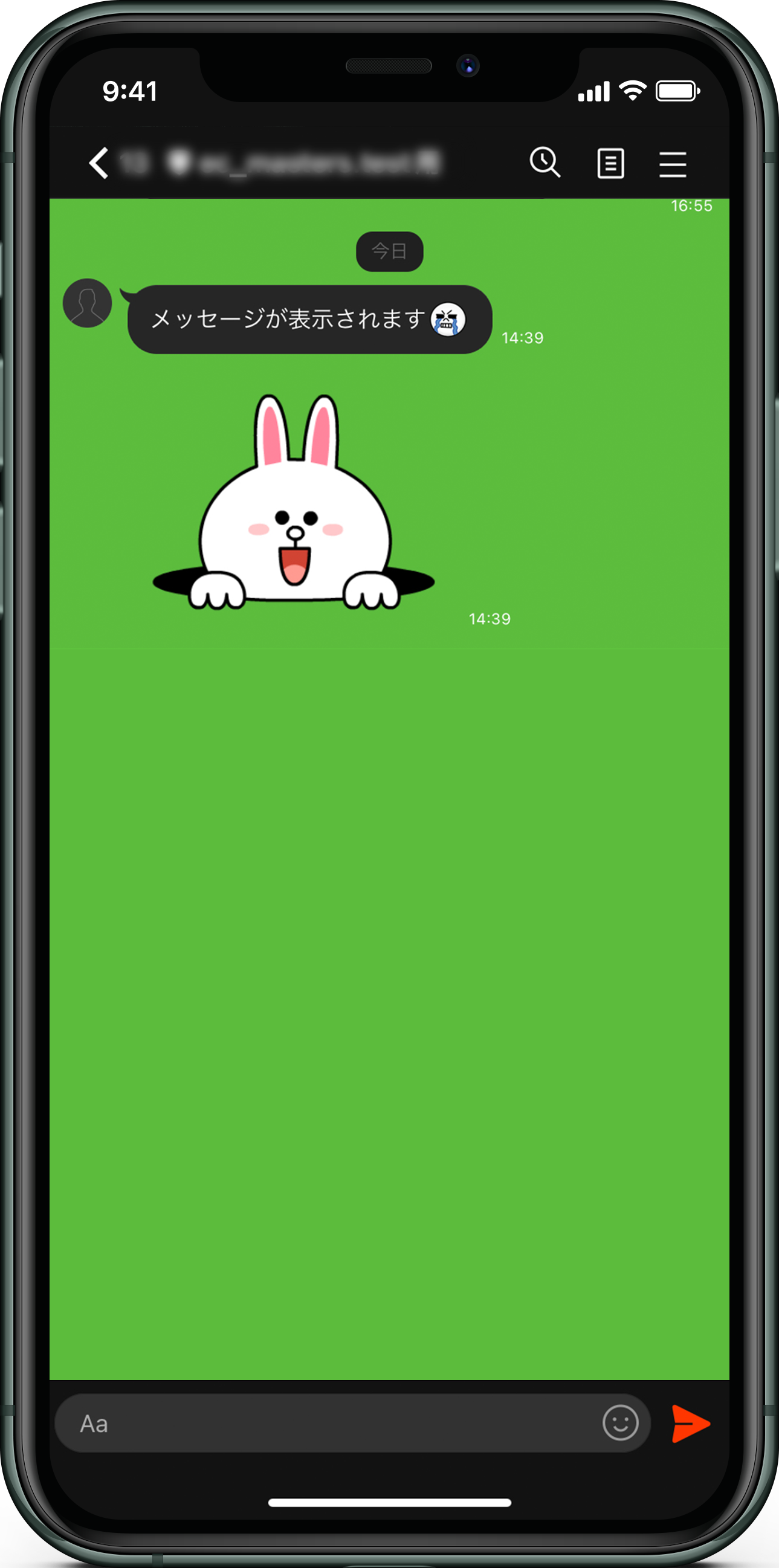LOADING
※この操作はLSEG管理画面で行います。
https://admin.l-seg.com/
先に自身のアカウントを友だち追加して下さい。
お忘れでしたら以下のページでご確認ください。
https://lp.l-seg.com/archives/setting/60
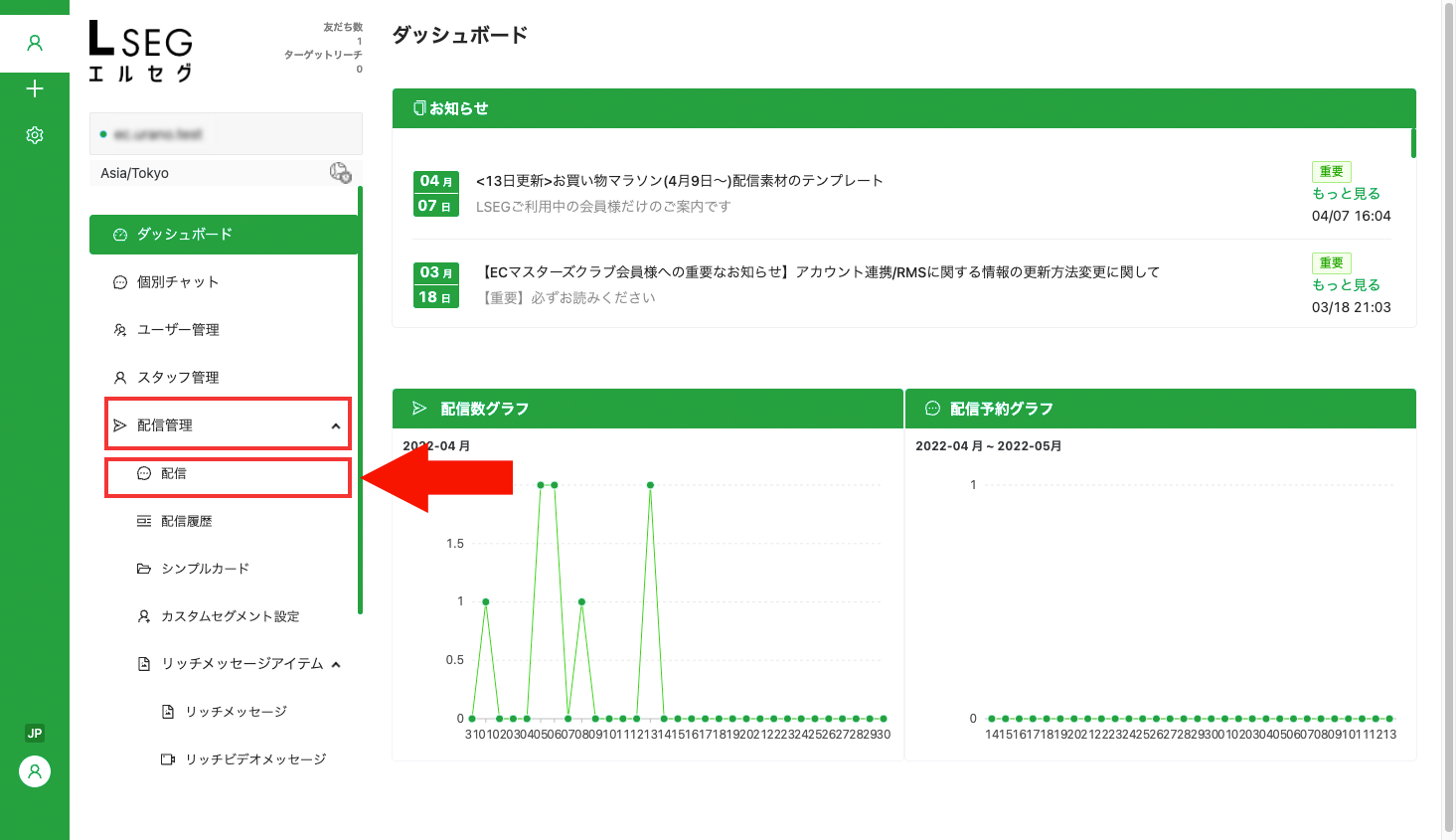 左側メニューの「配信管理」をクリックしてその下の「配信」をクリックします
左側メニューの「配信管理」をクリックしてその下の「配信」をクリックします
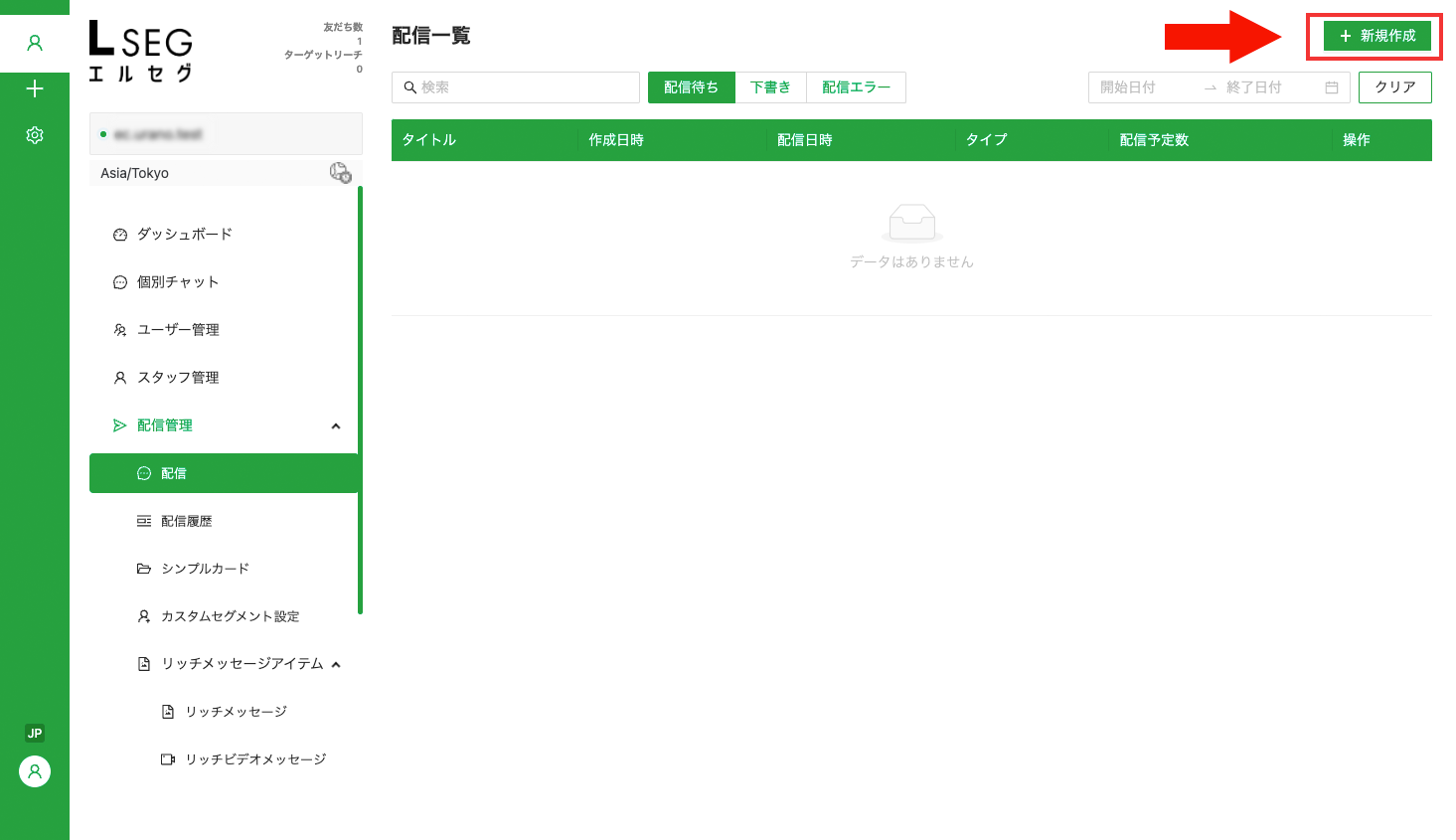 「+新規作成」をクリックして配信内容を設定していきます。
「+新規作成」をクリックして配信内容を設定していきます。
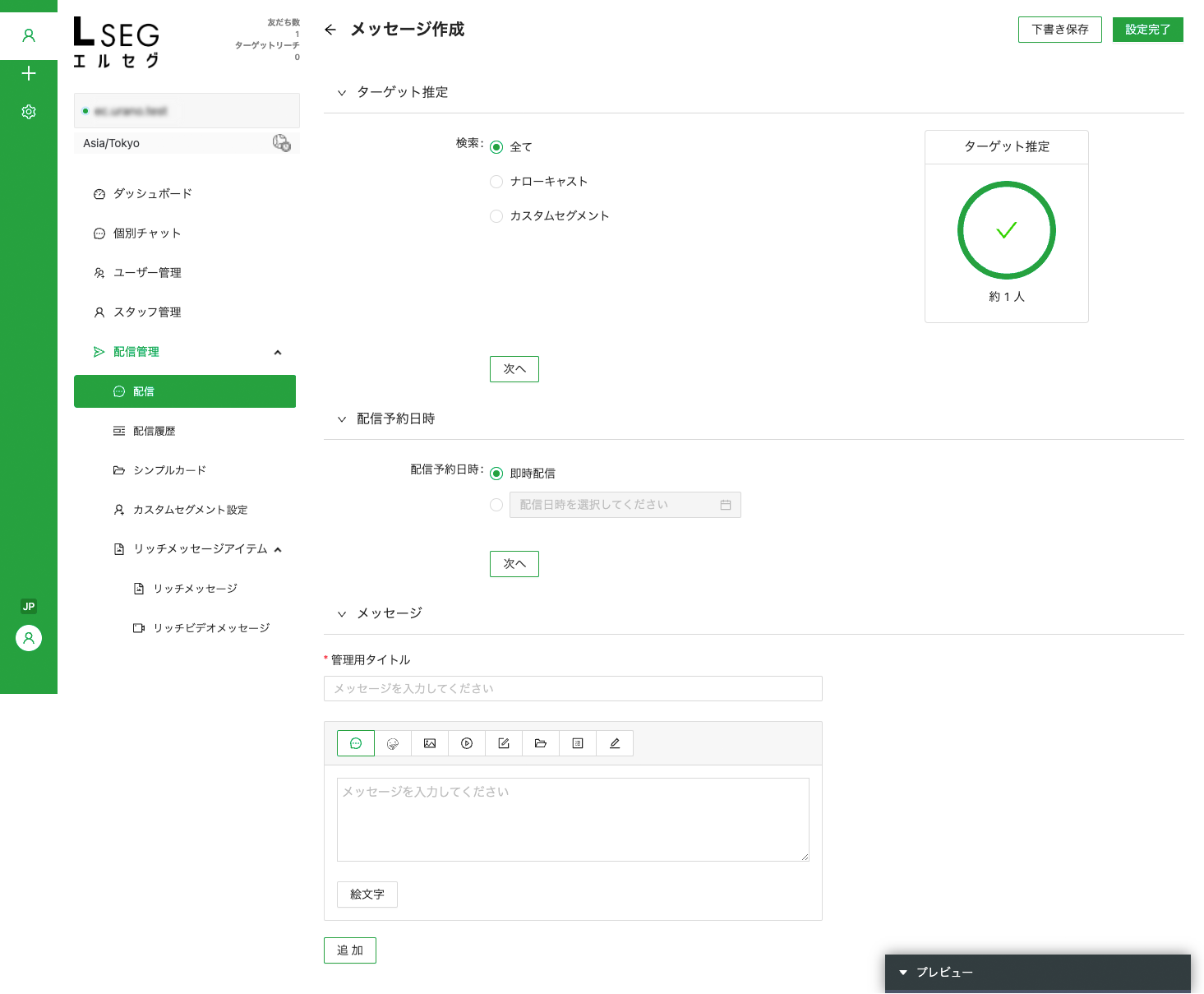
今回はテスト配信ですので、
メッセージを設定していきます。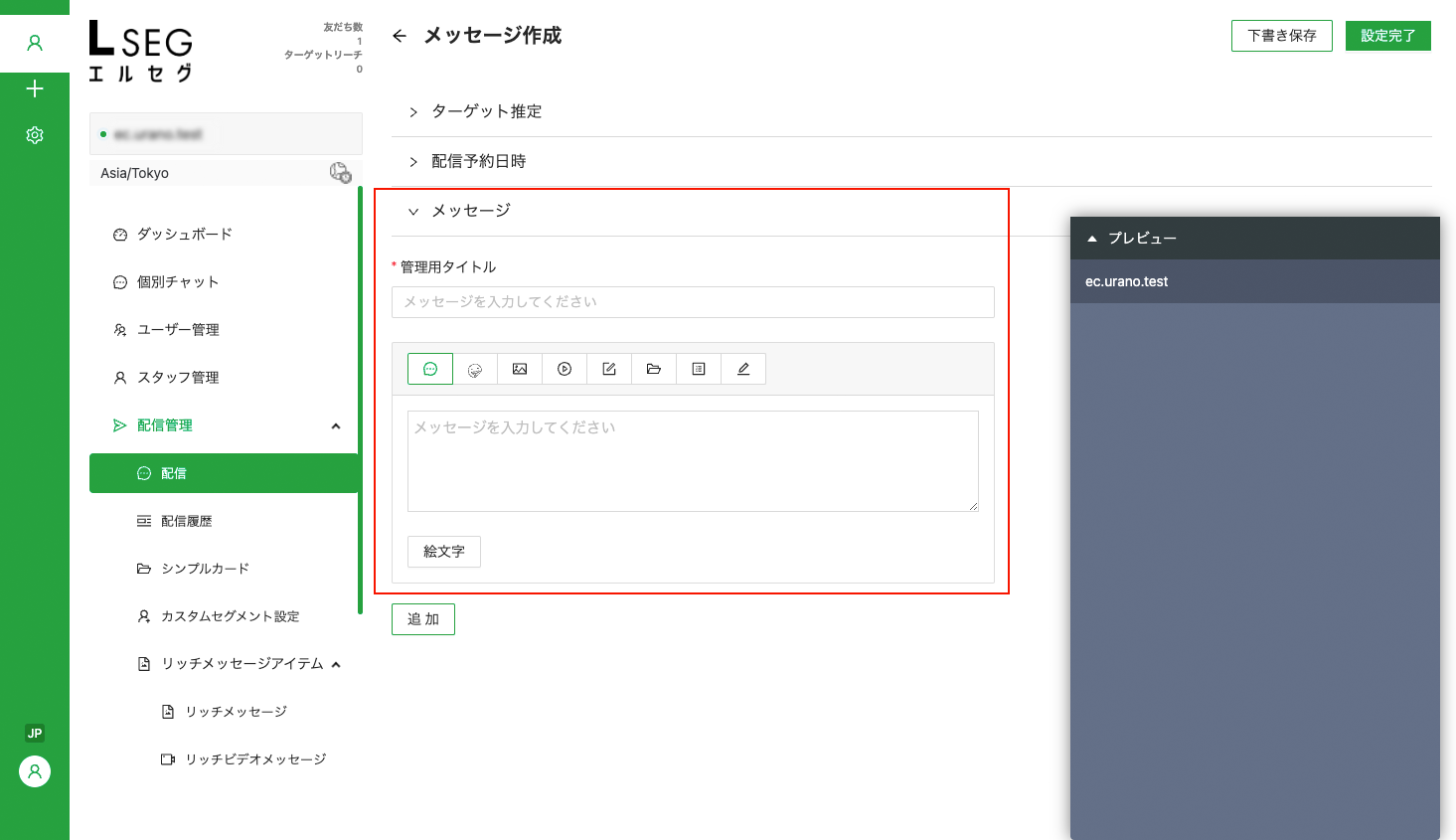
続いてメッセージを入力します。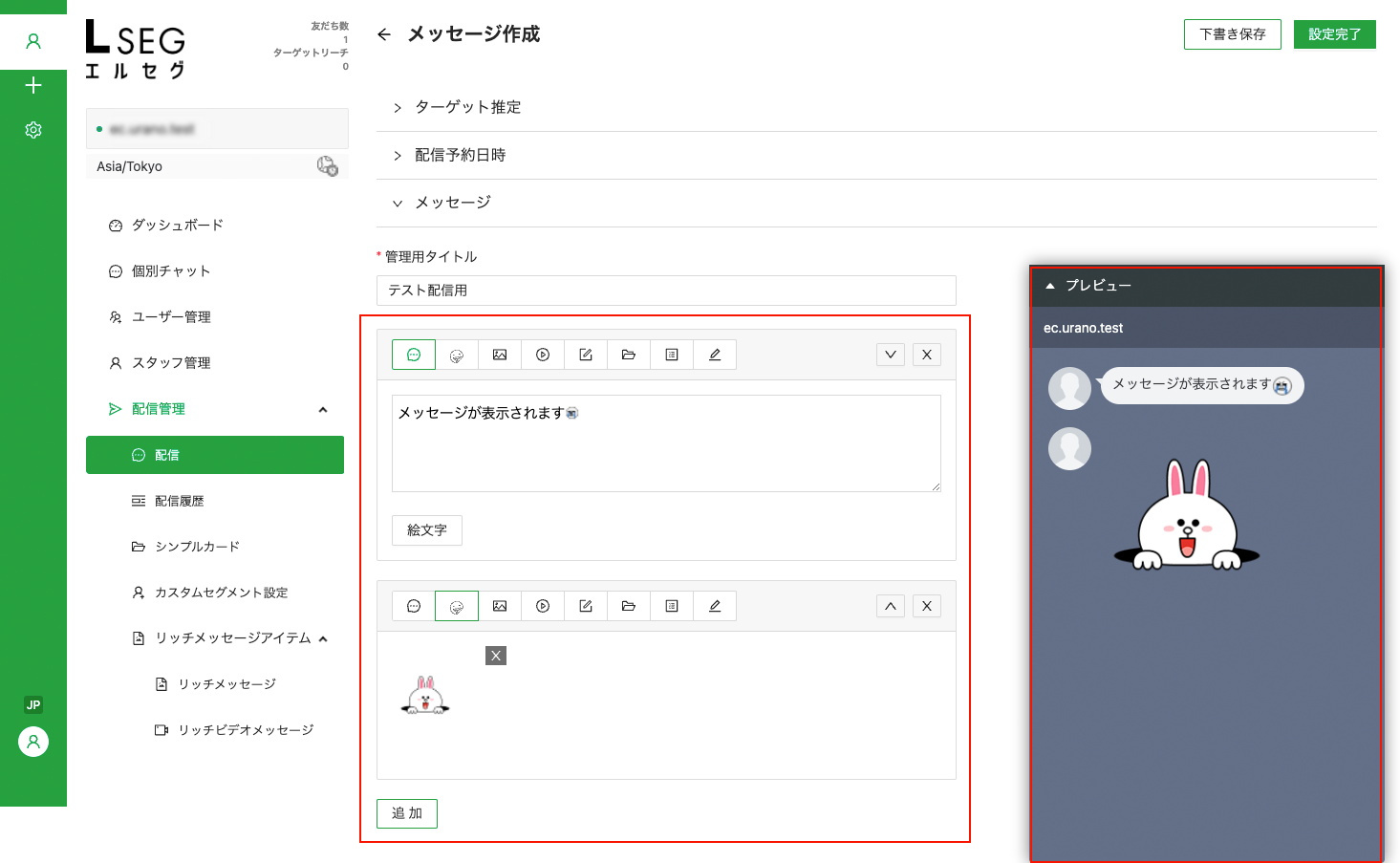
左側の枠に入力したものがプレビューエリアにも表示されます。
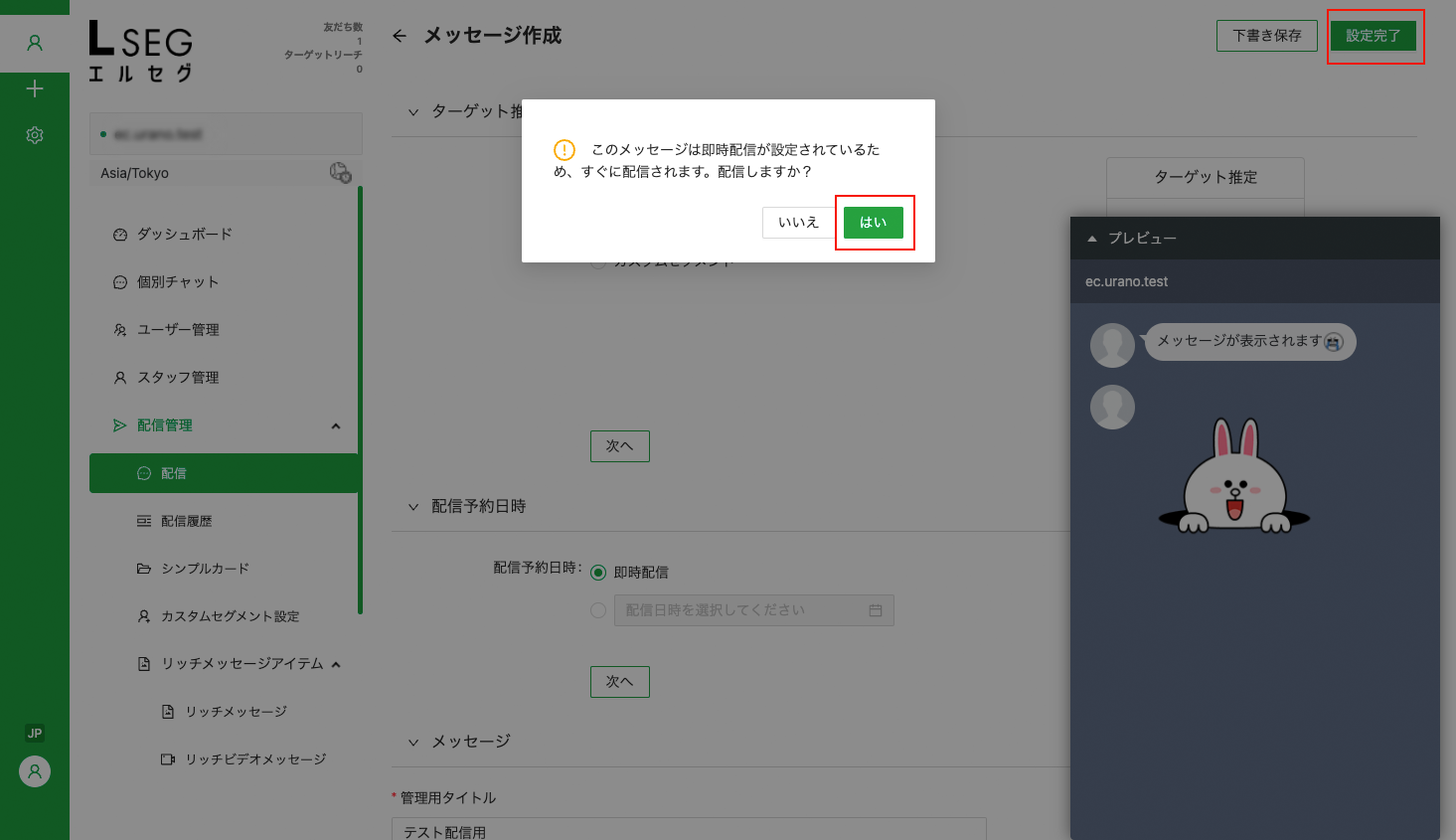 全ての入力が終わりましたら右上の「設定完了」をクリックして下さい。
全ての入力が終わりましたら右上の「設定完了」をクリックして下さい。
即時配信を設定している場合、上の画像のようなポップアップが表示されます。
今回はテスト配信ですので、「はい」をクリックします。
ご自身のスマートフォンで動作確認を行って下さい。